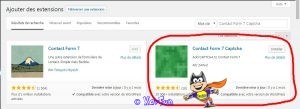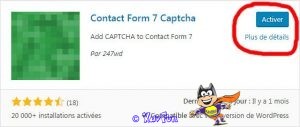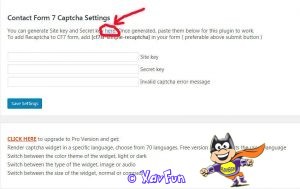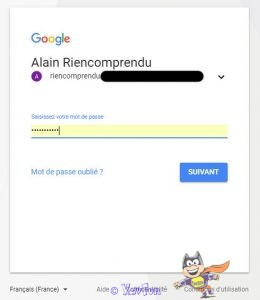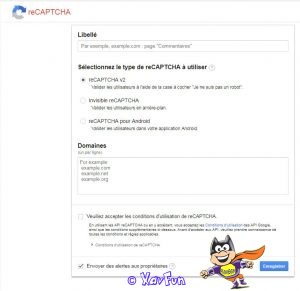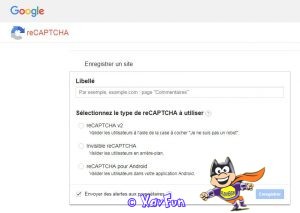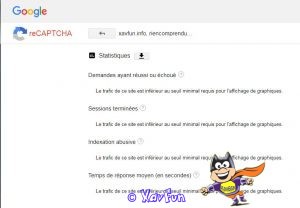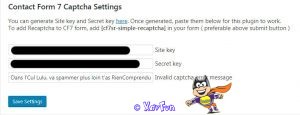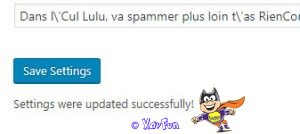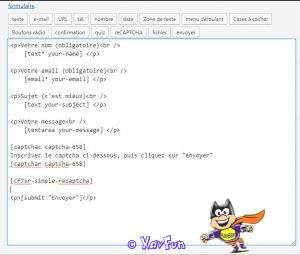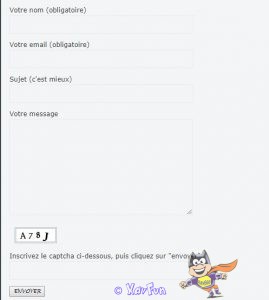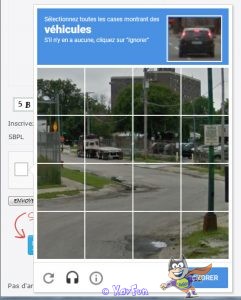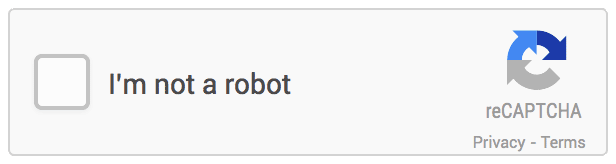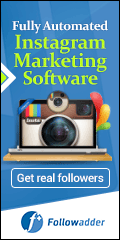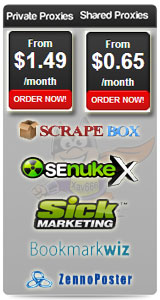Marre du Spam ? Essayez Re Captcha !
Vous recevez beaucoup d’emails de spams malgré votre formulaire de contact sur WordPress ? Et si vous passiez à la nouvelle version de Re Captcha ? Voici comment faire…
Captcha et Re Captcha
Le Captcha est une suite de mots ou d’images destiné à différencier une personne d’un robot, et donc d’éviter de se faire spammer…
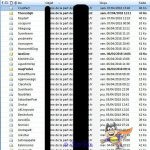 Oui mais voilà, même si les Captcha diminuent les spams, ils sont sans cesse contrés par les bots !
Oui mais voilà, même si les Captcha diminuent les spams, ils sont sans cesse contrés par les bots !
Bien sur il existe des systèmes permettant de franchir les Captcha où l’on paie au nombre de Captcha passés (pour moins de 2$ vous allez passer 1000 Captcha).
Alors du coup pour être « tranquille » ce n’est pas évident, mais il est toujours intéressant de mettre quand même un système de Captcha dans son formulaire de contact, même si ça n’élimine pas tout, ça réduit les spam… (enfin il parait).
- Death By Captcha
- DeCaptcher
- AntiGate
- RuCaptcha
Mon formulaire de contact
Depuis quelques années j’utilises le plugin Contact Form 7 sur mes WordPress (et bien sure je n’écris pas mon email sur le site) et j’avais mis un Captcha assez simple mais qui semblait fonctionner, il s’agit de « Really Simple CAPTCHA »
Oui mais voilà, fin janvier j’ai voulu faire le malin et ne pas mettre à jour Contact Form 7 pour pouvoir faire un « piège à bots » et récupérer une belle liste de USER Agent pour mes Bots Twitter et autres… (merci RienComprendu)
J’ai fabriqué un piège à e-mails de spam pour collecter des user agent récent : plugin #wordpress « contact form 7 » sans mise à jour + ajout du de la fonction pour récupérer les infos 🙂 #RienComprendu c’est que des Russes avec même IP et plugin Xrummer qui tue… pic.twitter.com/y6idCNpBte
— Seo Romantique (@xavfun) January 31, 2018
Du coup j’ai installé Contact Form 7 Captcha pour tenter de diminuer ce spams et je vous expliques comment faire si vous n’avez jamais fait ça.
Installation Contact Form 7 Captcha
On se rends dans le tableau de bord de WordPress, puis sur « Extensions » puis « Ajouter », ensuite dans la boite de recherche on tape « Contact Form 7 Captcha« , une fois le plugin trouvé, cliquez sur « installer » puis « activer ».
Ensuite il n’y a plus qu’à retourner sur les extensions et à cliquer sur « settings » pour paramétrer le plugin. Et on va devoir cliquer sur le lien pour aller créer les différentes « clés »
Ce qui vous emmènera sur https://www.google.com/recaptcha/admin/create (il faudra se connecter avec n’importe quel compte Google, si vous n’en avez pas, il est temps de le faire)
Une fois connecté vous allez pouvoir choisir le type de reCAPTCHA.
Moi j’ai choisis le premier de la liste qui correspond au reCAPTCHA v2
Les possibilités du reCAPTCHA v2
En cas de doute, vous cliquez sur le point interrogation et vous aurez l’explication
bien sure il faudra accepter les conditions d’utilisation de reCAPTCHA
Ce qui est bien c’est que l’on peut mettre autant de sites que l’on veut (si on met une url, ça fonctionnera également pour tout les sous-domaines).
Création des clés pour reCAPTCHA
Après avoir mis la ou les URL, les 2 clés vont se créer automatiquement, ces clés doivent rester secrètes et serviront à tout les sites que vous avez indiqués et même à ceux que vous rajouterez plus tard.
Configuration de Contact Form 7 Captcha
Dès que l’on a les clefs, mettez les de côtés vous allez en avoir besoin et pour cela on retourne dans le tableau de bord du WordPress et allez sur l’extension Contact Form 7 Captcha puis sur « settings » (c’est à dire là ou l’on s’était arrêté tout à l’heure).
Et on rempli les 3 champs suivant :
- Site key (clef du site)
- Secret key (la clef secrète)
- Invalid captcha error message (le message d’erreur lorsque la personne ne réussira pas à passer le CAPTCHA)
et n’oubliez pas de cliquer sur « Save Settings » pour sauvegarder les paramètres
Ensuite on se rends sur l’extension « contact form 7 » et sur « settings » pour ajouter le code pour que le captcha s’affiche dans le formulaire.
Ci-dessous un exemple
on va voir sur Internet et on clique pour voir ce que donne le formulaire de contact
(à gauche avant la mise en place du reCAPTCHA, après la suite)
Si vous êtes connecté à un compte Google vous n’aurez qu’à cliquez sur « je ne suis pas un robot » (photo de gauche) sinon vous allez avoir des images à sélectionner (photo de droite)
si vous mettez le code pour un site que vous n’avez pas ajouté, vous aurez ce message d’erreur
Et après ça, adieu les Spams ?
Et bien non, mais vous allez ralentir le nombre de messages. Les emails de spams que vous aller recevoir le plus seront des messages russes mais qui peuvent être en anglais (avec des emails en .ru), et ce n’est pas un hasard mais c’est du à l’excellent XRumer et surtout à son module supplémentaire XEvil 4 qui est une tuerie en matière de spams !!!
XEvil 4 est un nouveau tool inclu dans XRumer et sorti en janvier 2017, et peut reconnaître plus de 8400 sortes de captchas très rapidement (plus de 100 images par secondes).
Le meilleur moyen de se prémunir des spams par emails c’est de ne pas avoir d’adresse email !
Les bons plans pour contrer les spams
Comme je suis sympa je vais vous donner quand même quelques solutions pour lutter (pour de vrai) contre le spam :
- stopforumspam
- CloudFlare
- JS-protections chiffrées
- Akismet
- etc.